如果想录制iOS设备的屏幕活动,通常需要一个越狱的设备和一款叫ScreenRecorder 或者Display Recorde的Cydia插件,辛辛苦苦好一会儿折腾。
现在,未越狱用户的福音来了,你不再需要盘算来盘算去,“宝剑锋从磨砺出”了。最近,有一款屏幕录制应用上架App Store,这款应用的名字叫xRec,我们估计它不会在App Store存留很长时间,所以想要下载的用户就要赶紧下手了,千万别错过昙花一现的机会哟!
进入应用,你要先选择录制的方向,然后点击屏幕中央的播放键样式的按钮,然后即可点击home键返回主屏幕,开始屏幕录制。
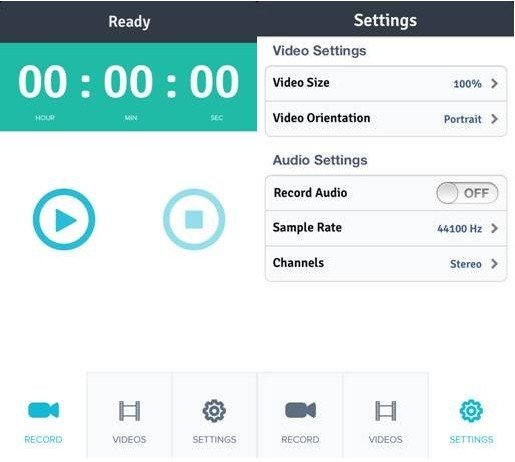
遗憾的是,在xRec录制的过程中,它会在屏幕状态栏下显示一个红色的“录制”状态栏(全屏应用程序不会出现),而最终录制的视频中也会出现这个红色的状态栏。当你完成录制后,即可返回xRec点击“停止”按钮。
不过让人奇怪的是,如果你没有互联网连接,或者你开启了飞行模式或在网络覆盖区域之外,录制完的东西你可能会听到变成了一首歌曲,而不是你录制的视频。另一个麻烦的地方就是xRec的音频记录功能,不支持系统内录,而需要使用到麦克风进行录制。你也可以接入外部麦克风进行录音,但是这似乎有点太麻烦了。
在xRec应用的下面菜单栏中,你会发现一个“Videos”的选项卡,你录制的视频将会以.mov的格式保存在那里。你可以通过电子邮件或者iMessage的形式来发送给他人。还有一个“Settings”选项卡,允许用户设置视频的大小,方向和视频的编码格式。
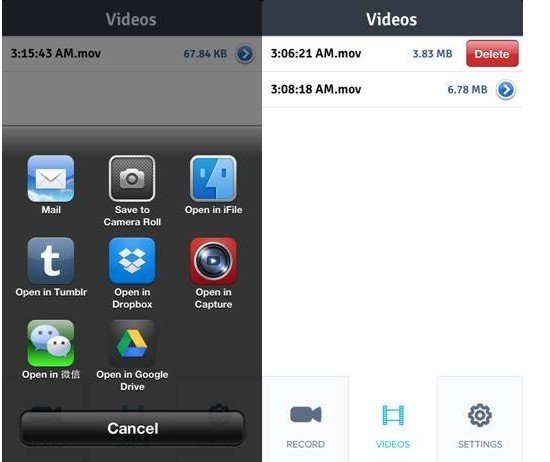
以下是App Store的描述:
如何使用:
警告:第一次使用时,你必须先连接互联网。
·打开应用
·点击设置,然后选择方向
·点选记录按钮,然后开始记录
·返回主屏幕,然后开始记录你想记录的
·完成之后,返回应用点停止按钮
·等待进行编码
·你可以查看你的视频,然后点蓝色按钮,就能保存到相机胶卷里
无论如何,这是创建应用程序教程或者游戏录制必不可少的一样工具,你可以不用越狱即可享受到如此好的软件。就算有一点点瑕疵,也是利大于弊。
心动不如行动——如果你对这款软件感兴趣,赶紧去App Store中下载吧。
【无需越狱即可录制屏幕活动的iPhone应用xRec】相关文章:
★ iphone越狱后内存不足怎么办 iphone越狱后内存清理教程
★ iOS 8.1.3正式版发布 16GB版本的iPhone用户有福了!
